1. Contrôle de production en mode “Laboratoire externe”¶
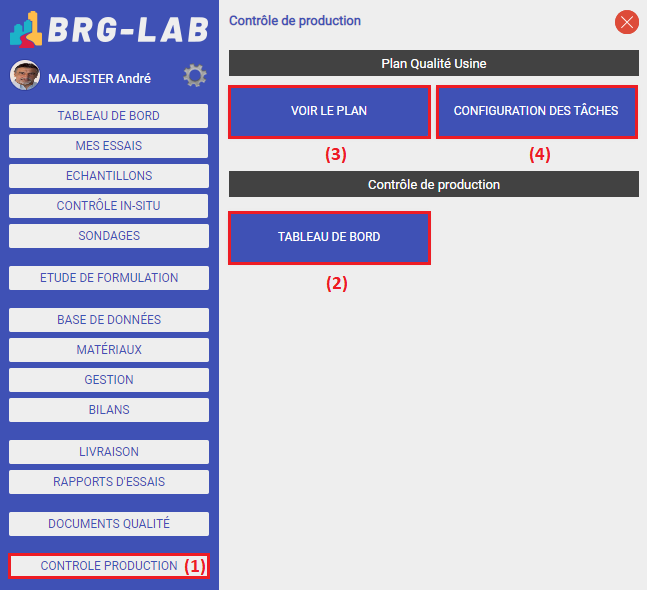
Le menu CONTRÔLE PRODCUTION (1) vous permet de réaliser un contrôle strict et continu de votre production à partir du TABLEAU DE BORD (2) ainsi que de réaliser un plan de qualité usine VOIR PLAN (3) au travers de tâches planifiées CONFIGURATION DES TÂCHES (4). Pour cela vous devrez, dans un premier temps, ajouter votre site de production sur votre tableau de bord. Vous devrez ensuite créer et configurer vos tâches planifiées et enfin, affecter vos tâches à votre site de production.
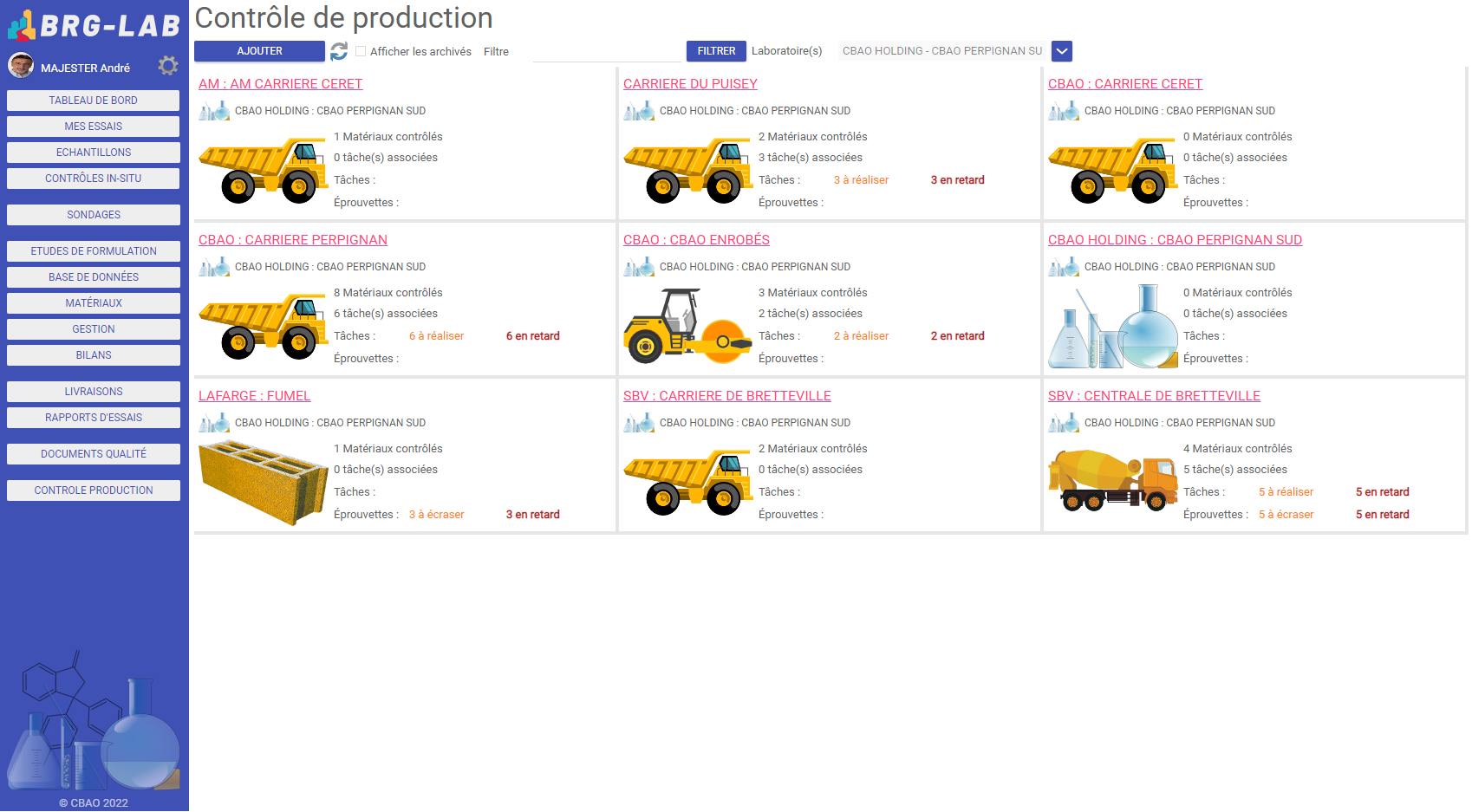
Vous pourrez ainsi avoir une représentation rapide et efficace des différentes tâches à réaliser de vos différents sites de production.
A. Ajouter un site de production au tableau de bord de votre contrôle de production¶
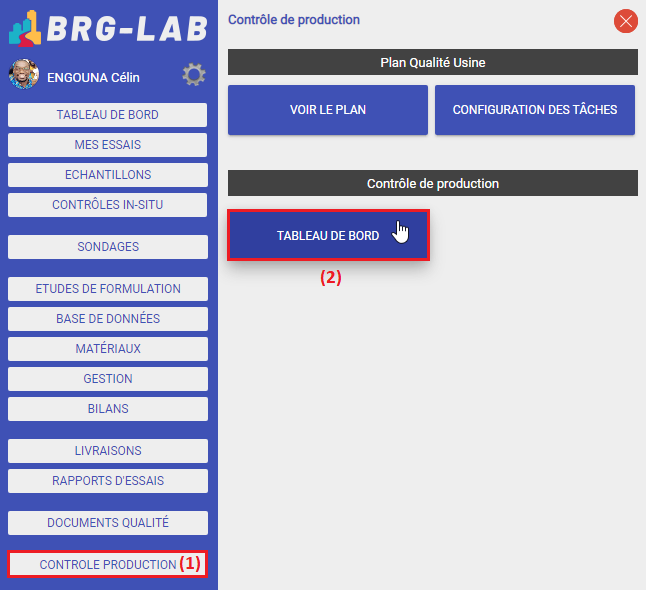
Pour vous rendre sur la page du tableau de bord de votre contrôle de production, veuillez cliquer sur le bouton CONTRÔLE DE PRODUCTION (1) du menu principal, situé sur la partie gauche de votre page, puis sur le bouton TABLEAU DE BORD (2).

Pour ajouter un site de production au tableau de bord de votre contrôle de production vous devez, au préalable, avoir créé ce site de production dans votre base de données.
Pour plus d’informations sur la création d’un nouveau site de production dans votre base de données, veuillez consulter le chapitre VI. CRÉER UN ÉCHANTILLON de ce manuel. Vous y trouverez comment créer une nouvelle carrière (chapitre VI.2.A), une nouvelle centrale à béton (chapitre VI.3.A) ainsi qu’un nouveau poste d’enrobé (chapitre VI.4.A).
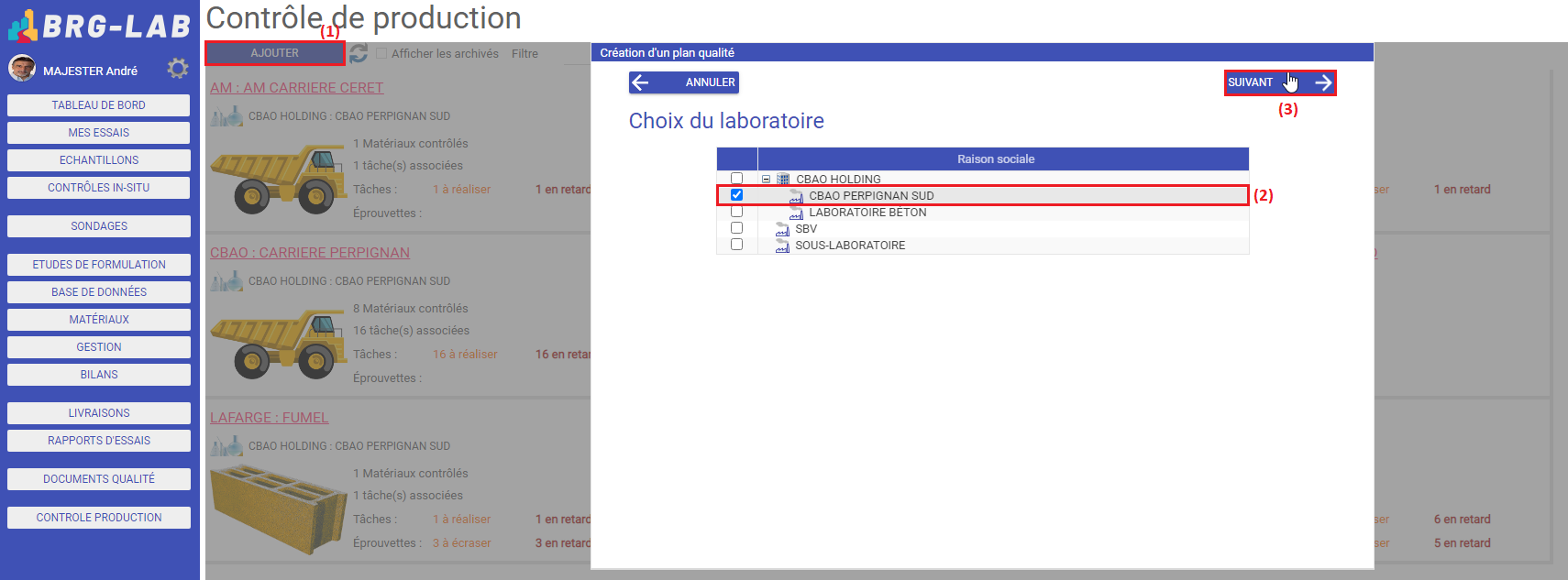
Pour ajouter un site de production au tableau de bord de votre contrôle de production veuillez cliquer sur le bouton AJOUTER (1) situé en haut à gauche de votre page puis veuillez sélectionner votre laboratoire (2) et cliquer sur le bouton SUIVANT (3).
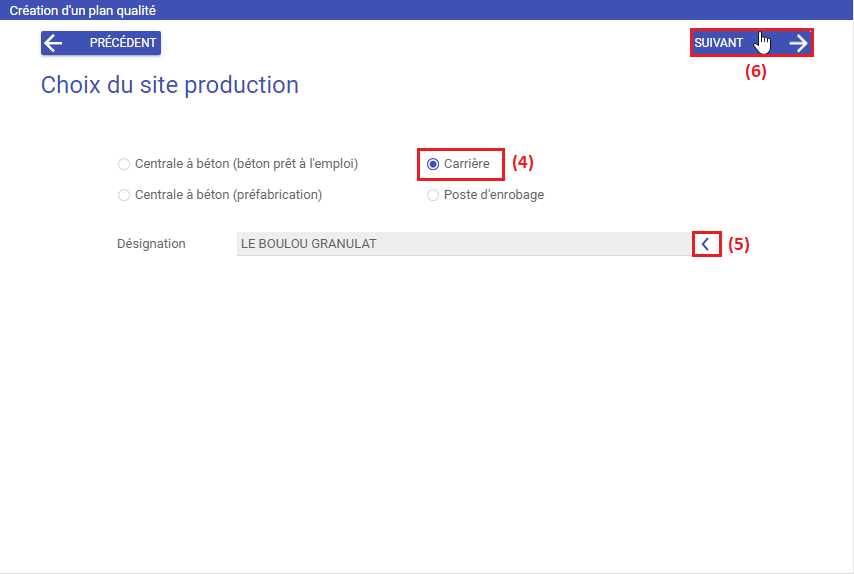
Veuillez ensuite choisir le type de votre site de production (4) puis veuillez cliquer sur le symbole en forme de chevron (5) afin de sélectionner votre site de production dans votre base de données. Veuillez enfin cliquer sur le bouton SUIVANT (6) pour continuer.
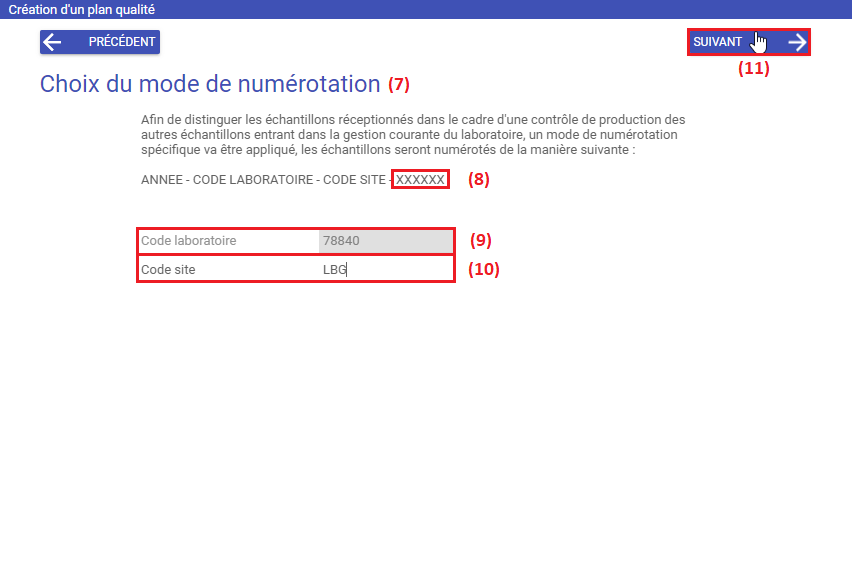
Vous arrivez ensuite sur la page du Choix du mode de numérotation (7). Afin de distinguer les échantillons réceptionnés dans le cadre d’un contrôle de production des autres échantillons entrant dans la gestion courante de votre laboratoire, un mode de numérotation spécifique est appliqué, les échantillons seront numérotés de la manière suivante :
ANNEE - CODE LABORATOIRE - CODE SITE - XXXXXX
Les lettres XXXXXX (8) représentent un nombre de 6 chiffres (chaque lettre X représentant un chiffre) qui s’incrémente automatiquement à chaque nouvel échantillon de créé. Le code du laboratoire (9) est récupéré depuis votre base de données. Veuillez saisir le code de votre site de production (10) puis cliquer sur le bouton SUIVANT (11).
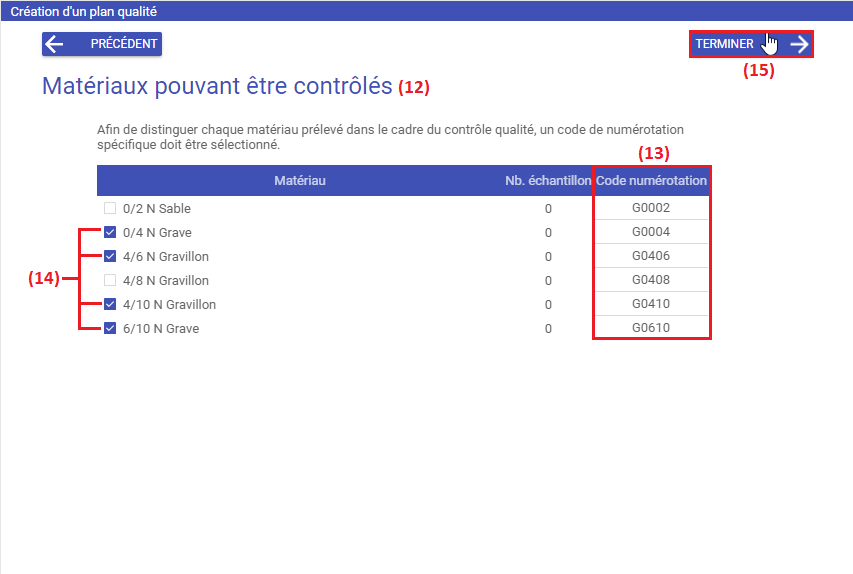
Vient ensuite la page des Matériaux pouvant être contrôlés (12). Afin de distinguer chaque matériau prélevé dans le cadre du contrôle qualité, un code de numérotation spécifique à chacun de ses matériaux doit être saisi.

Le code de numérotation spécifique à chacun des matériaux doit être unique.
Par défaut le logiciel vous propose un code (13) composé d’une lettre pour le type (ici G pour granulat) puis d’un nombre de 4 chiffres correspondant au petit d (sur 2 chiffres) et au grand D (sur 2 chiffres) de votre granulat. Vous pouvez modifier cette proposition en saisissant votre propre code composé de chiffres et / ou de lettres. Veuillez sélectionner les matériaux pour lesquels vous souhaitez réaliser un contrôle (14) et cliquer sur le bouton TERMINER (15).
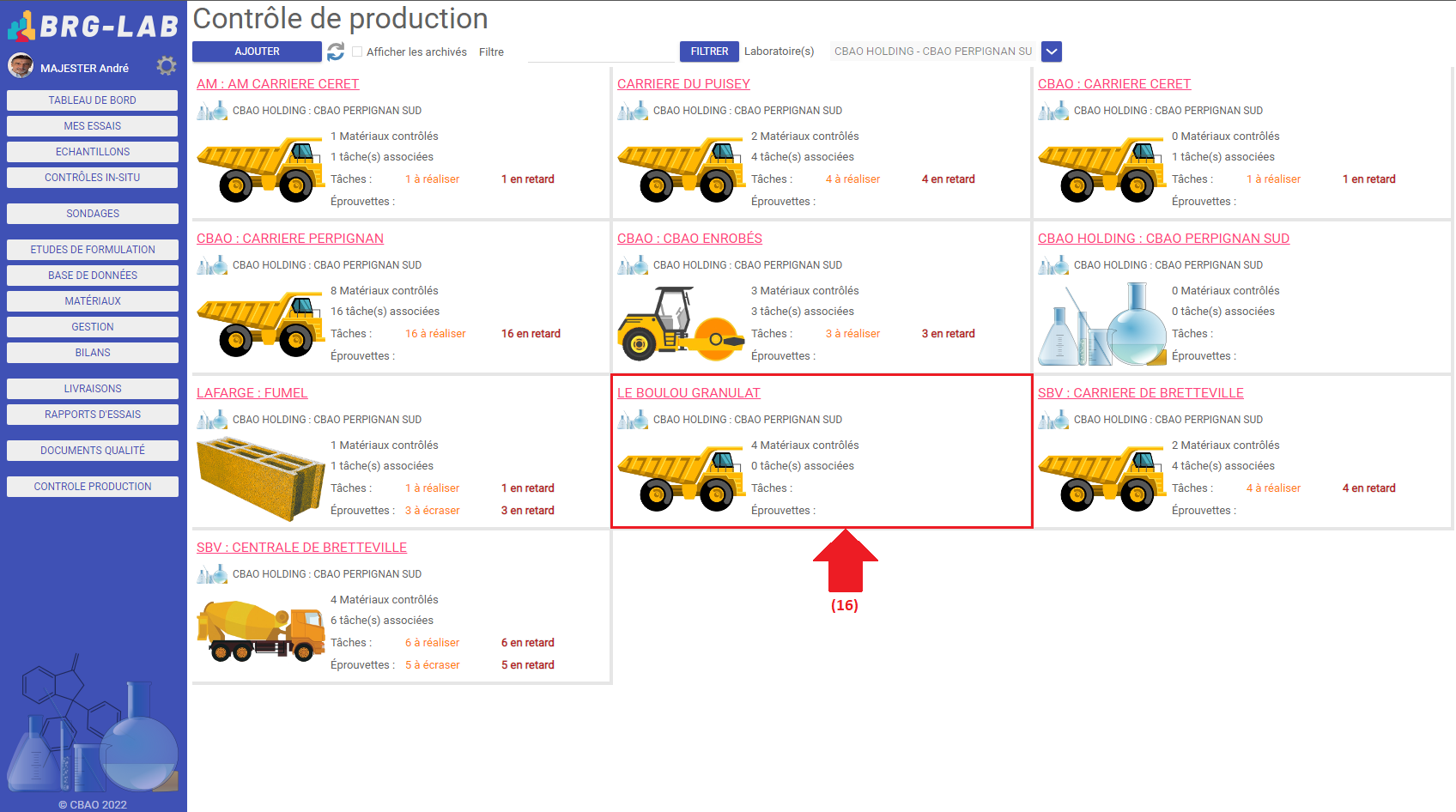
Une fois l’opération terminée vous arrivez sur la page du tableau de bord de votre contrôle de production dans laquelle vous pouvez visualiser l’ajout de votre site de production (16).
B. Créer et configurer une tâche planifiée¶
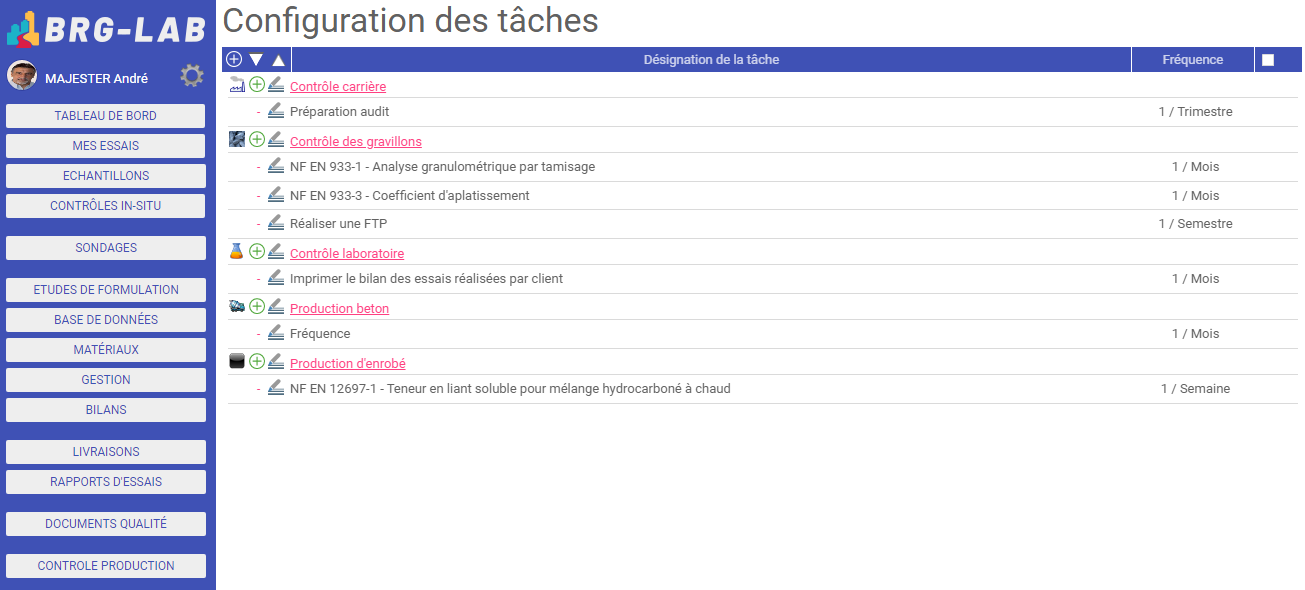
Les tâches planifiées sont réunies dans des groupes, ce qui permet de les organiser par type (matériaux, sites de production, laboratoires, autres …). Pour créer une nouvelle tâche planifiée vous devrez ainsi, et dans un premier temps, créer un nouveau groupe de tâches. Puis vous devrez, dans un second temps, créer et configurer une (des) tâche(s) planifiée(s) au sein de ce groupe.
a. Créer un nouveau groupe de tâches
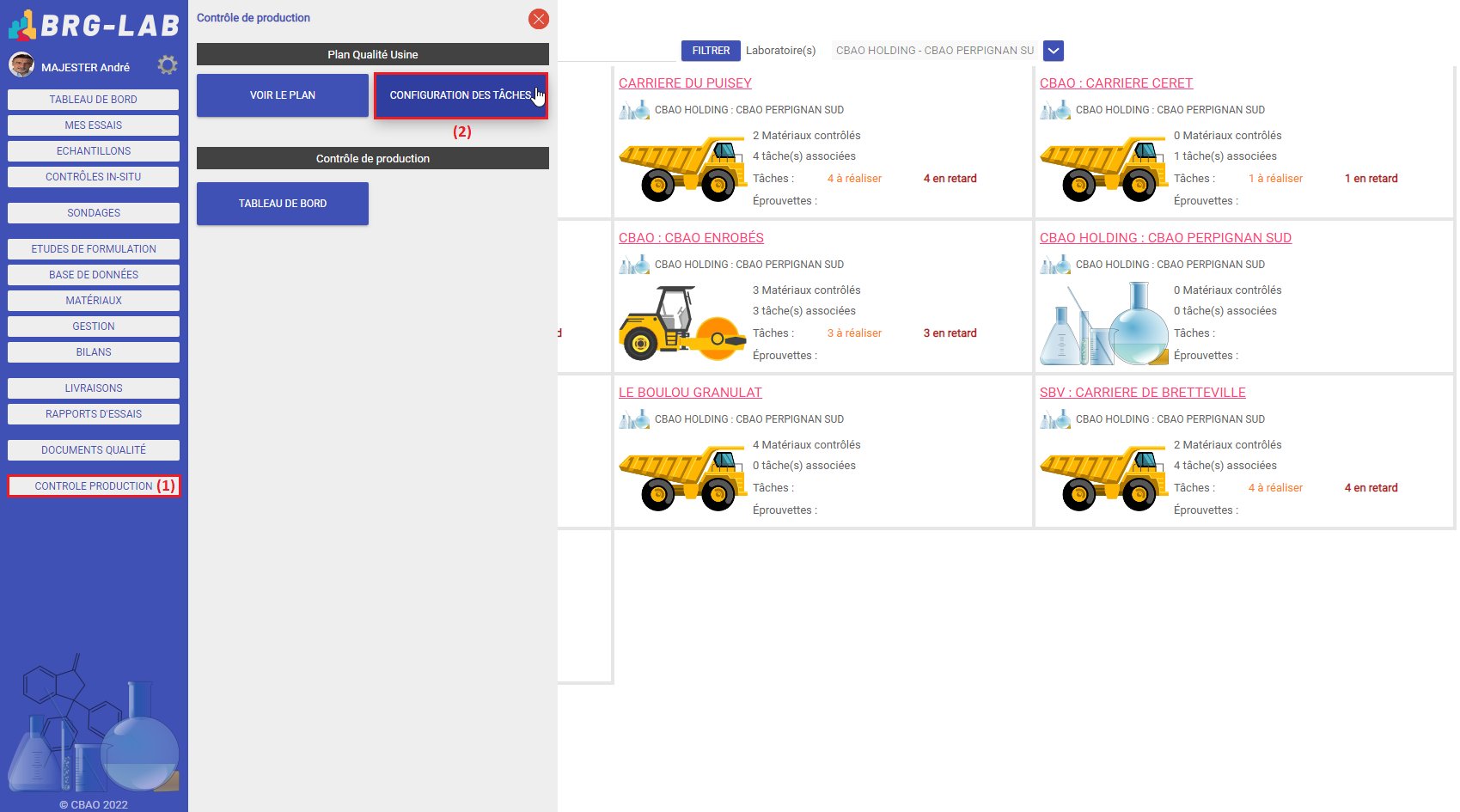
Pour créer un nouveau groupe de tâche, veuillez cliquer sur le menu CONTROLE PRODUCTION (1) puis sur CONFIGURATION DES TÂCHES (2).
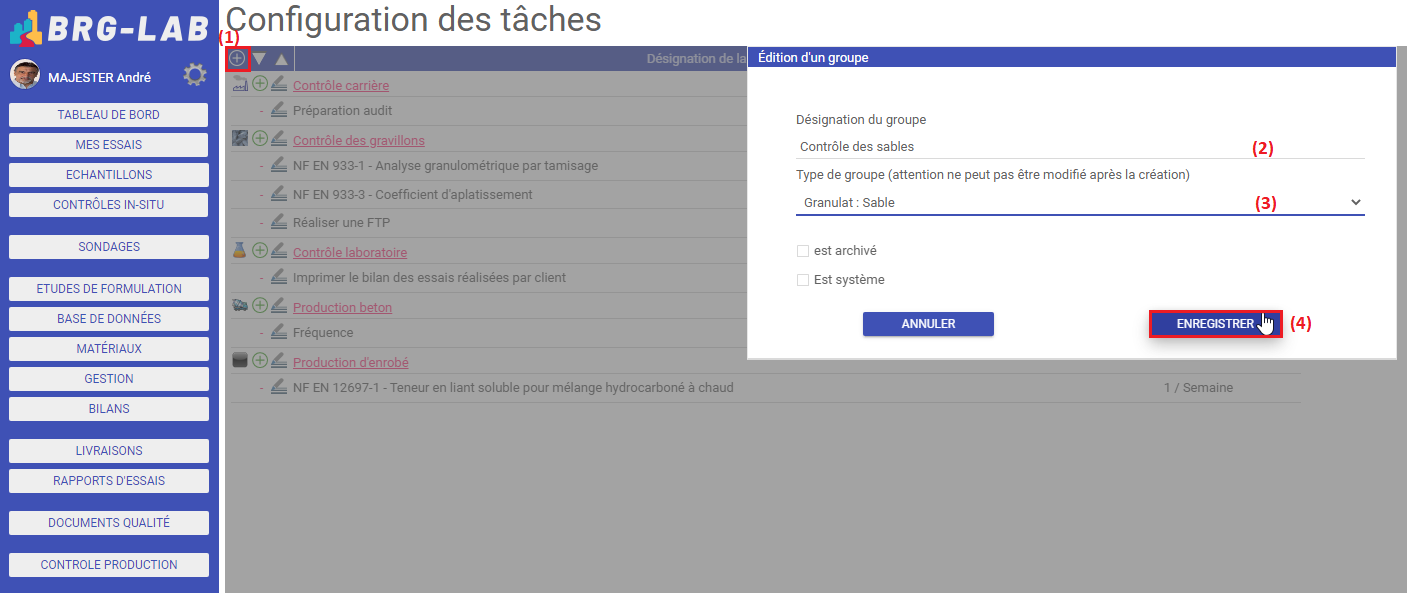
Pour ajouter un nouveau groupe de tâche à la liste, veuillez cliquer sur l’icône en forme de symbole Plus (1), puis saisir sa désignation (2) et sélectionner son type (3). Veuillez enfin cliquer sur le bouton ENREGISTRER (4) pour terminer.
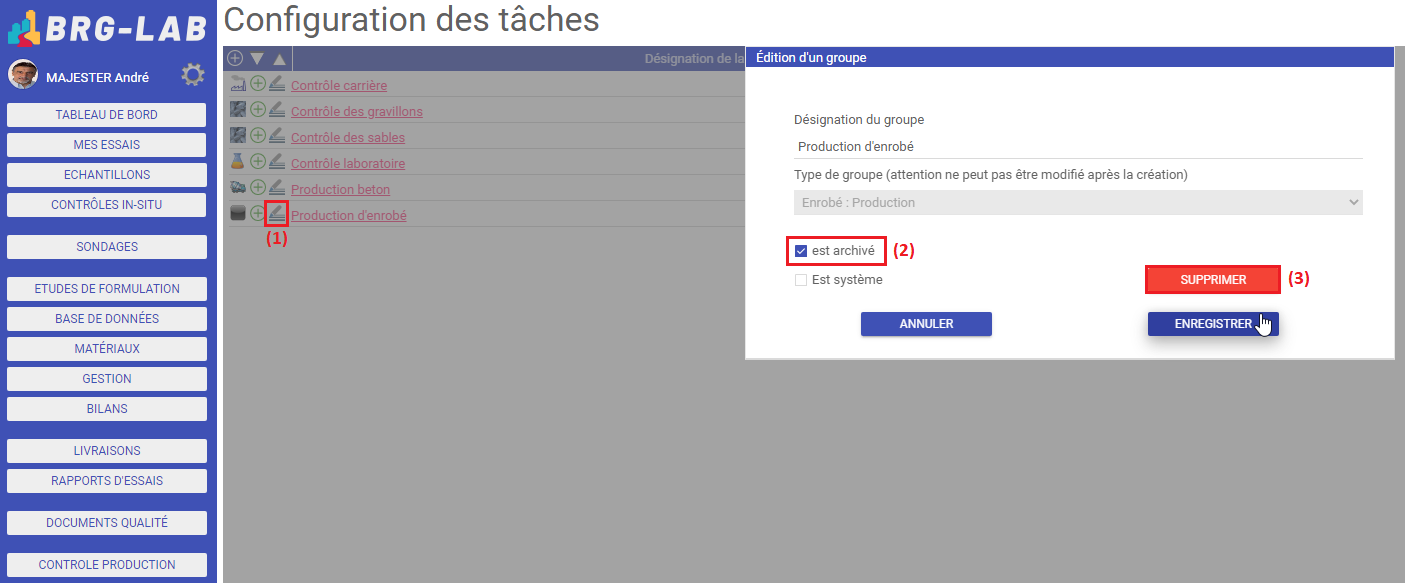
Pour éditer, archivé et / ou supprimer un groupe de tâche, vous devez cliquer sur l’icône d’édition (1) situé à la gauche du nom de votre groupe. Vous pouvez ainsi archivé (2) ou supprimer (3) votre groupe.
b. Créer et configurer une nouvelle tâche planifiée au sein d’un groupe
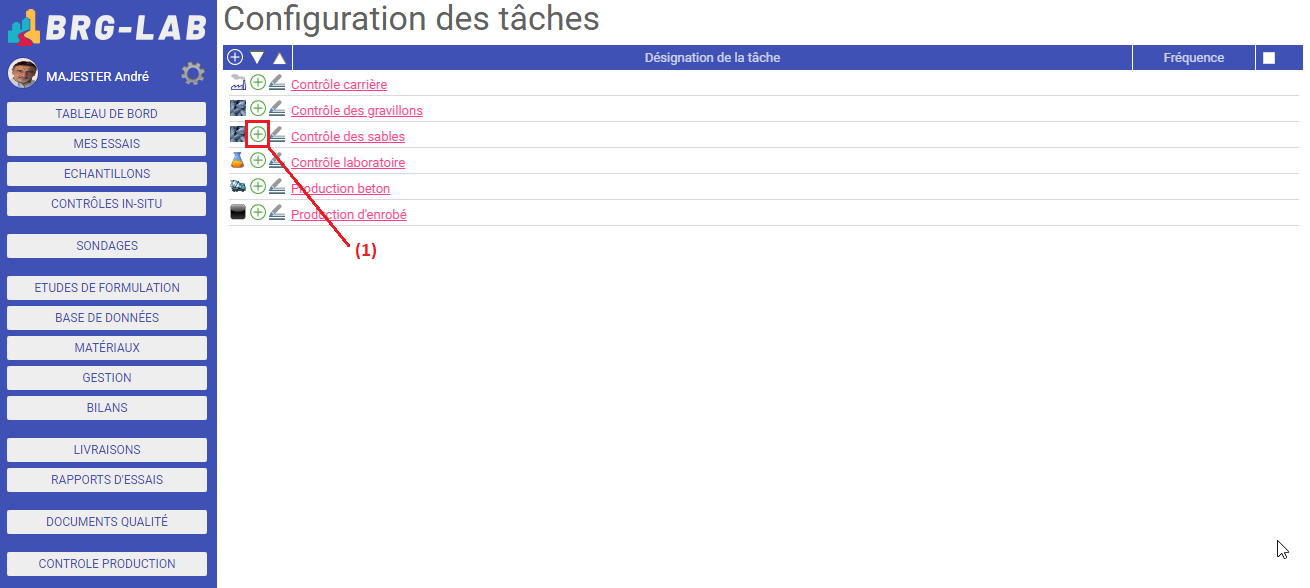
Une fois votre groupe de tâches créé vous pouvez lui ajouter une nouvelle tâche planifiée. Pour cela vous devez la créer en cliquant sur l’icône en forme de Plus (1) situé à la droite du symbole de votre matériau.
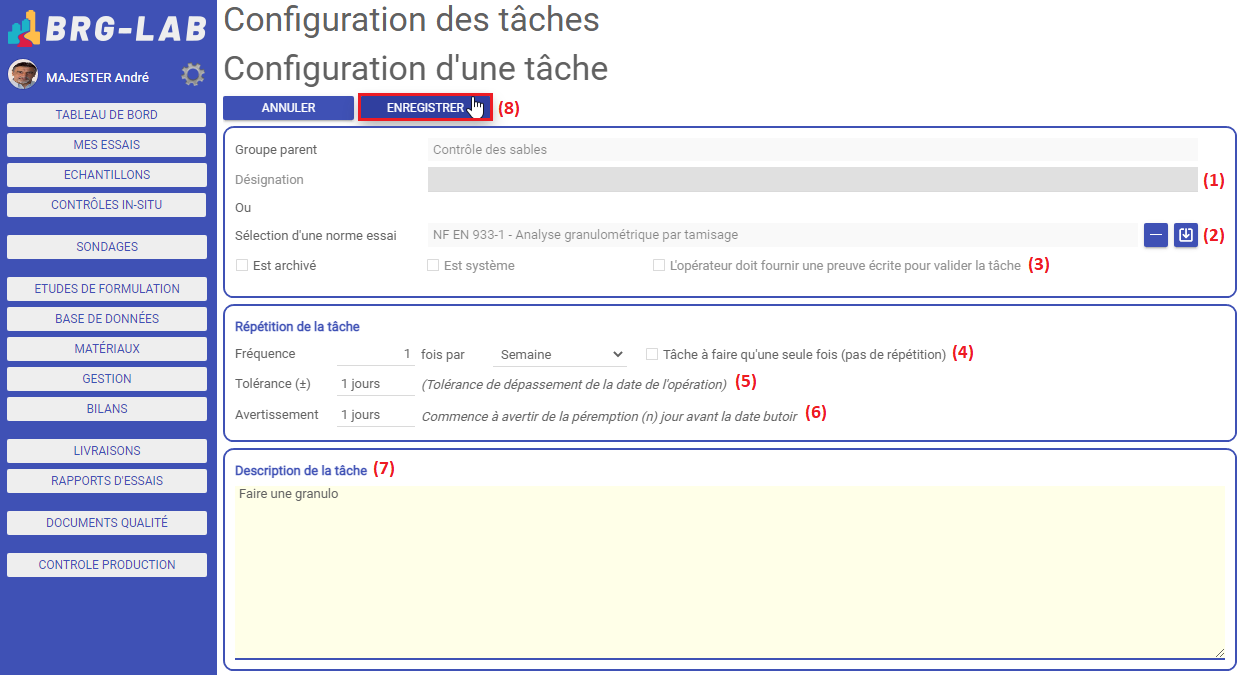
Une tâche planifiée est soit du type :
Désignation (1) (tâche saisie de façon manuscrite)
Sélection d’une norme d’essai (2) (tâche saisie à la validation d’un essai)
Nous allons créer dans cet exemple une tâche planifiée correspondante à une analyse granulométrique par tamisage (NF EN 933-1). Veuillez sélectionner cette norme à l’aide du bouton symbolisant une flèche dirigée vers le bas (2). Vous pouvez ensuite spécifier si l’opérateur doit fournir une preuve écrite pour valider la tâche (3), définir une fréquence de répétabilité (4), une tolérance (5), définir si un avertissement doit être effectué (6) et saisir une description écrite (7)**de votre tâche planifiée. Veuillez cliquer sur le bouton **ENREGISTRER (8) pour terminer la création de votre tâche.
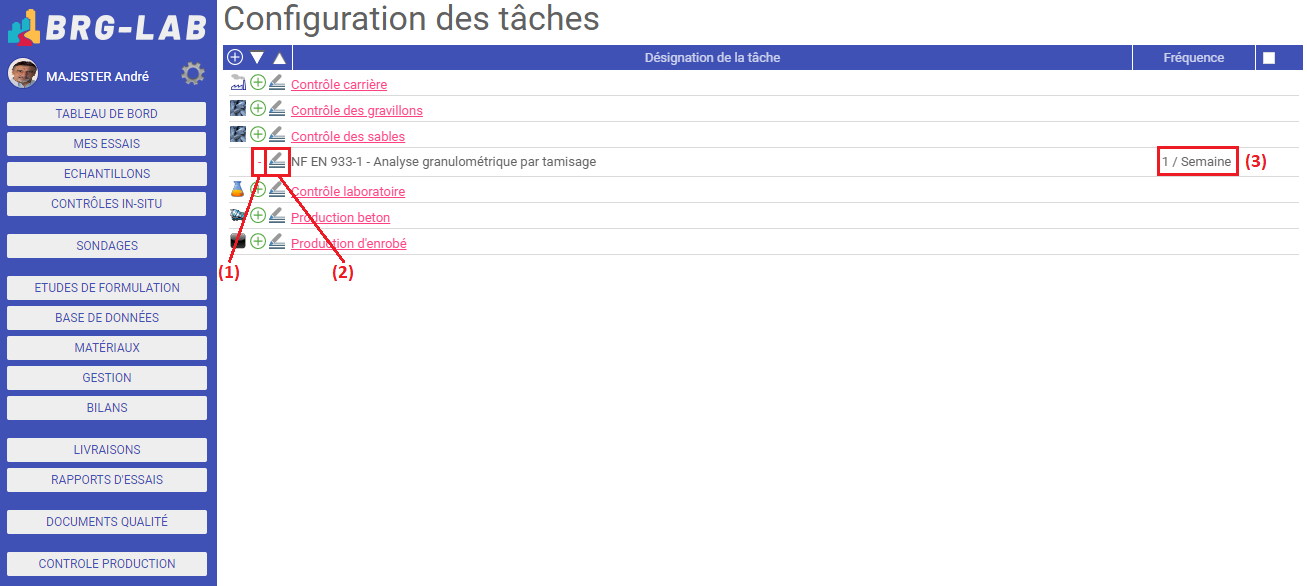
Vous retombez ensuite sur la page Configuration des tâches dans laquelle vous pouvez visualiser votre nouvelle tâche ainsi que sa fréquence (3). Vous pouvez également supprimer (1) et / ou éditer (2) votre tâche.
C. Affecter une tâche planifiée à un matériau ou à un site de production¶
Une fois votre groupe de tâche créé, il vous faut l’assigner à un matériau ou à un site de production. Nous allons ici reprendre notre exemple de tâche planifiée d’analyse granulométrique par tamisage vu précédemment, qui sera donc associer à un matériau (un sable en l’occurrence).
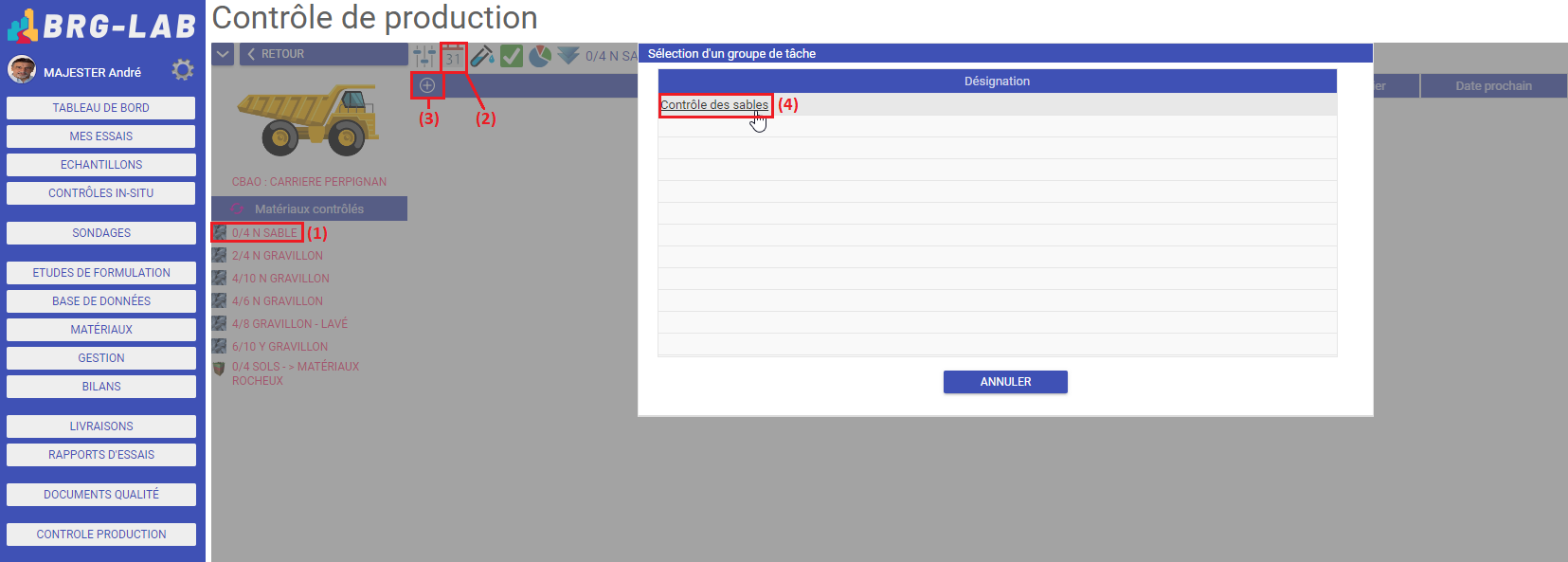
Pour cela, veuillez-vous rendre dans le site de production et cliquer sur le matériau auquel ajouter cette tâche (1). Veuillez ensuite cliquer sur l’icône en forme d’agenda (2) situé en haut de la page, puis sur l’icône en forme de Plus (3). Veuillez ensuite sélectionner votre groupe de tâche Contrôle des sables(4) dans la fenêtre intitulée Sélection d’un groupe de tâche.
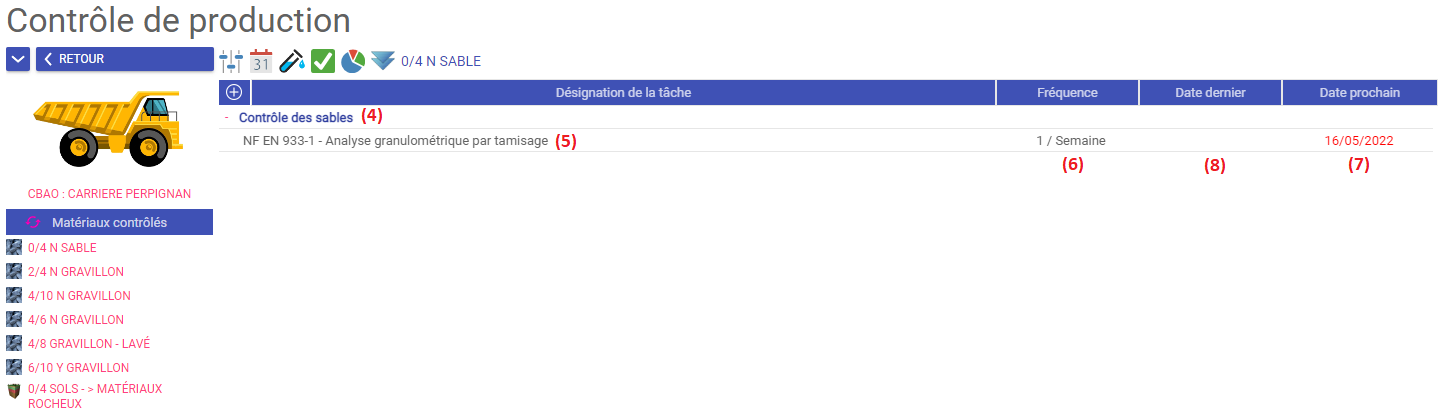
Vous pouvez ainsi visualiser votre groupe Contrôle des sables (4) précédemment créé, contenant votre tâche planifiée NF EN 933-1 - Analyse granulométrique par tamisage (5), sa Fréquence (6), ainsi que la date de sa prochaine réalisation Date prochain (7). La validation d’un essai d’analyse granulométrique par tamisage (NF EN 933-1) sur ce matériau aura pour conséquence de valider cette tâche et de renseigner la colonne intitulée Date dernier (8).
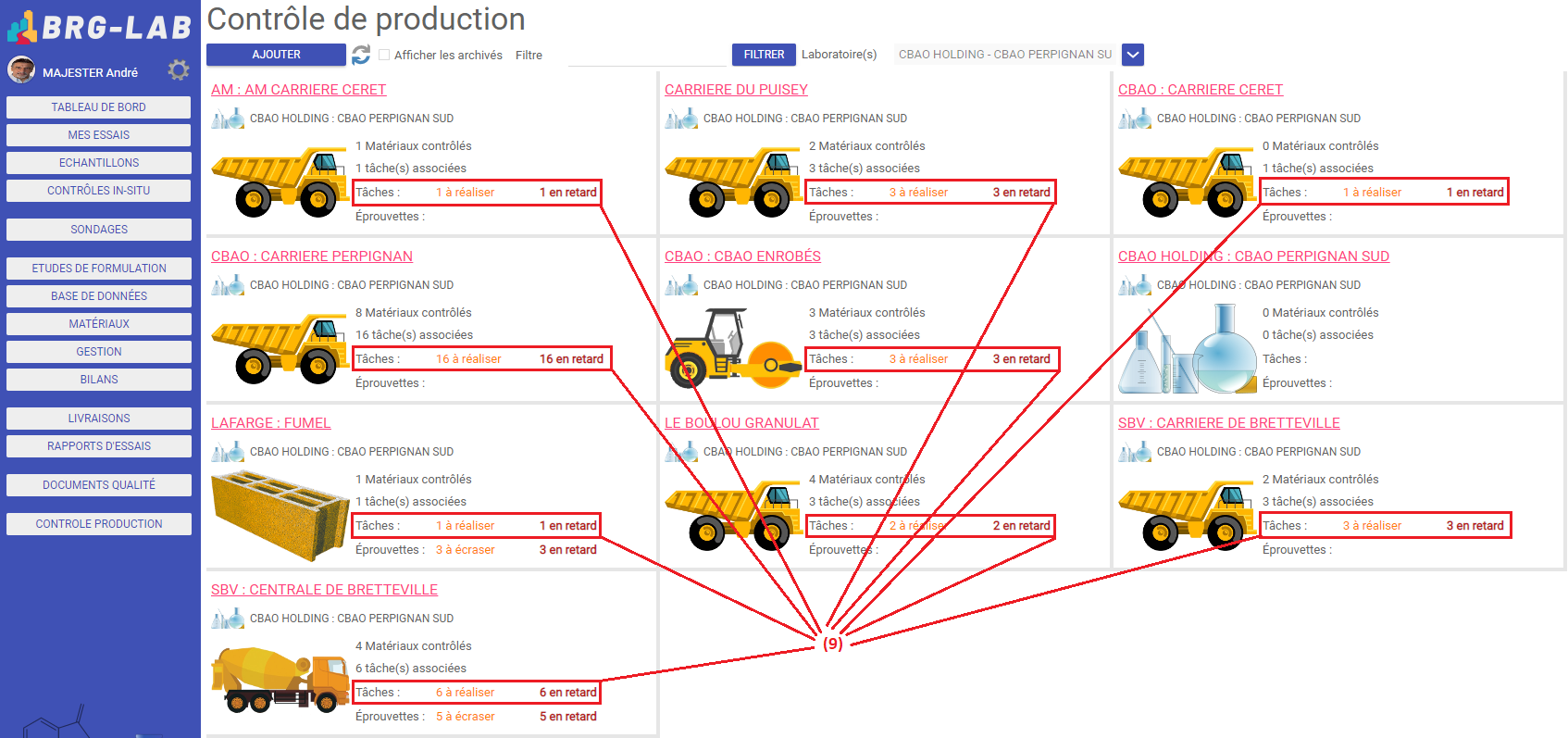
La création et la configuration de tâches planifiées dans vos sites de production, vous permet de visualiser l’ensemble des tâches à réaliser (9) à partir de la page du Tableau de bord de votre contrôle de production.
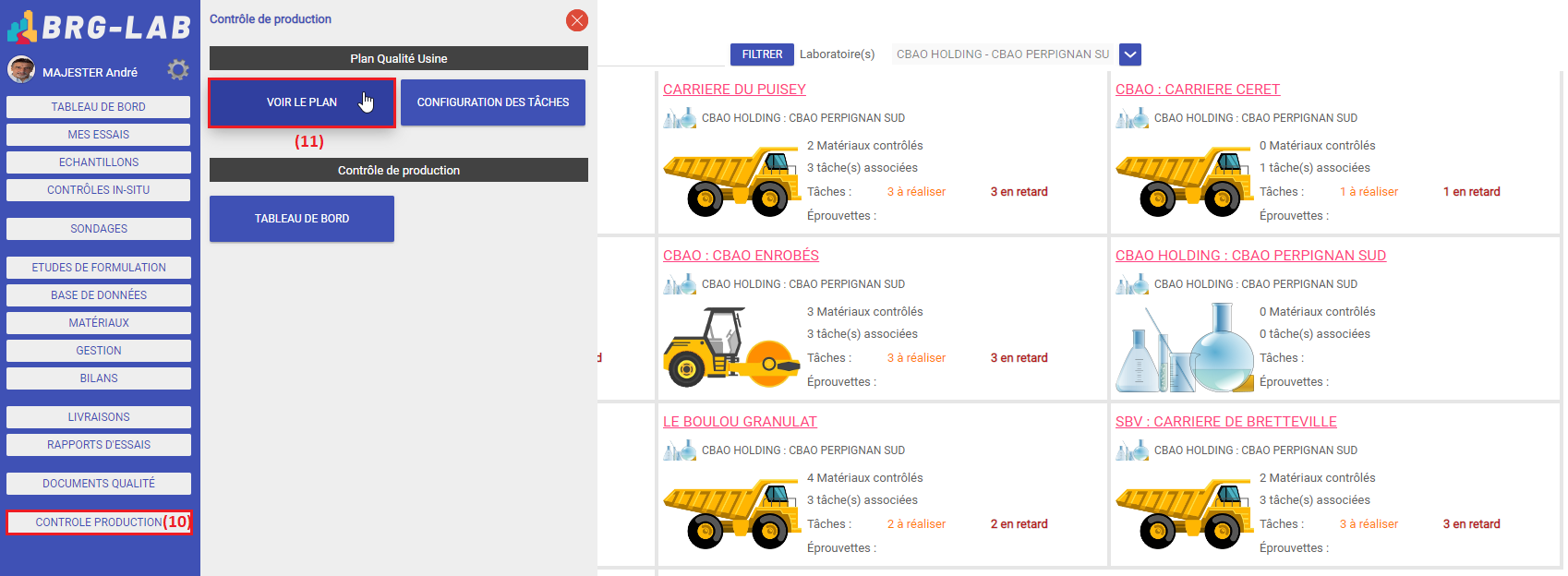
Pour visualiser le détail de toutes vos tâches planifiées, veuillez cliquer sur le menu CONTROLE PRODUCTION (10), puis sur VOIR LE PLAN (11).
D. Réaliser et valider une tâche planifiée¶
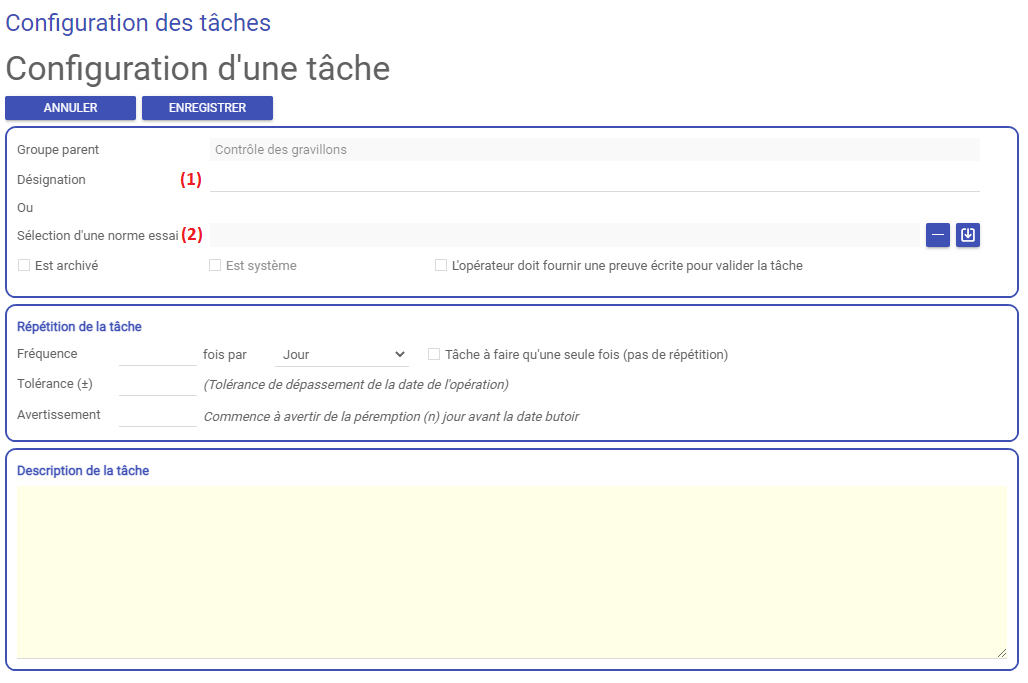
Une tâche planifiée est soit du type :
Désignation (1) (tâche réalisée et validée de façon manuscrite)
Sélection d’une norme d’essai (2) (tâche réalisée à la validation d’un essai)
a. Désignation (tâche réalisée et validée de façon manuscrite)
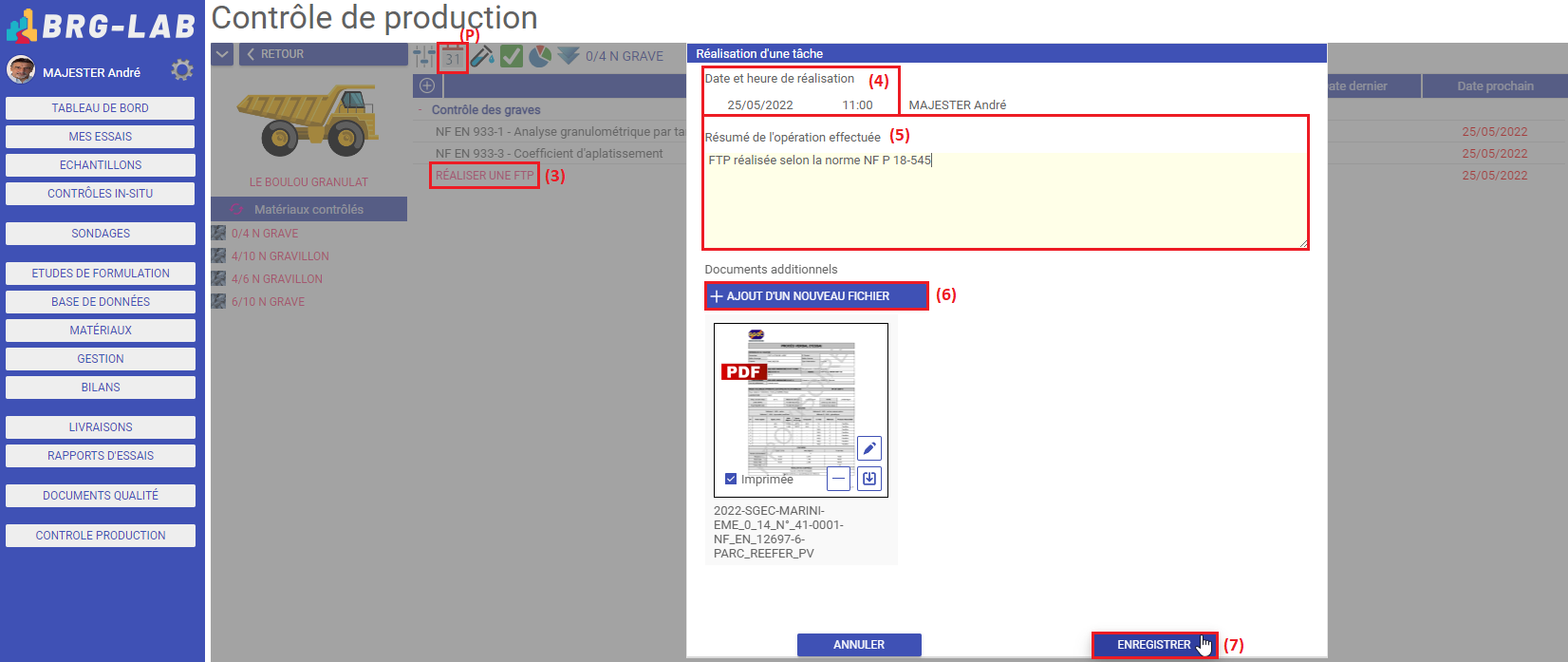
Pour réaliser et valider une tâche de type Désignation, veuillez cliquer sur le nom de votre tâche (3) depuis le menu Planification (P). Veuillez ensuite saisir la Date et l’heure de réalisation (4) de la tâche. Vous pouvez également saisir un Résumé de l’opération effectuée (5), et ajouter un document additionnel à l’aide du bouton + AJOUT D’UN NOUVEAU FICHIER (6). Veuillez enfin cliquer sur le bouton ENREGISTRER (7) pour valider.
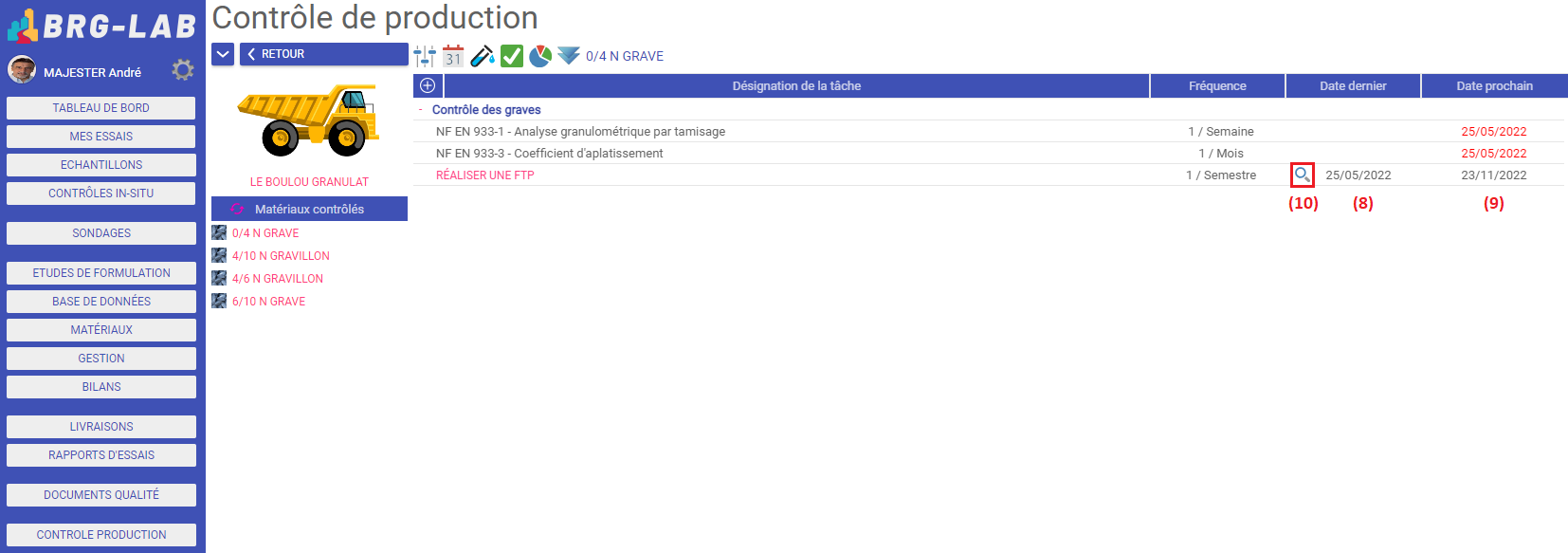
Une fois validée, la date de la dernière réalisation (8) de votre tâche est actualisée, ainsi que la date de la prochaine réalisation (9). Le bouton en forme de loupe (10) vous permet de visualiser l’historique de toutes les réalisations de cette tâche.
b. Sélection d’une norme d’essai (tâche réalisée à la validation d’un essai)
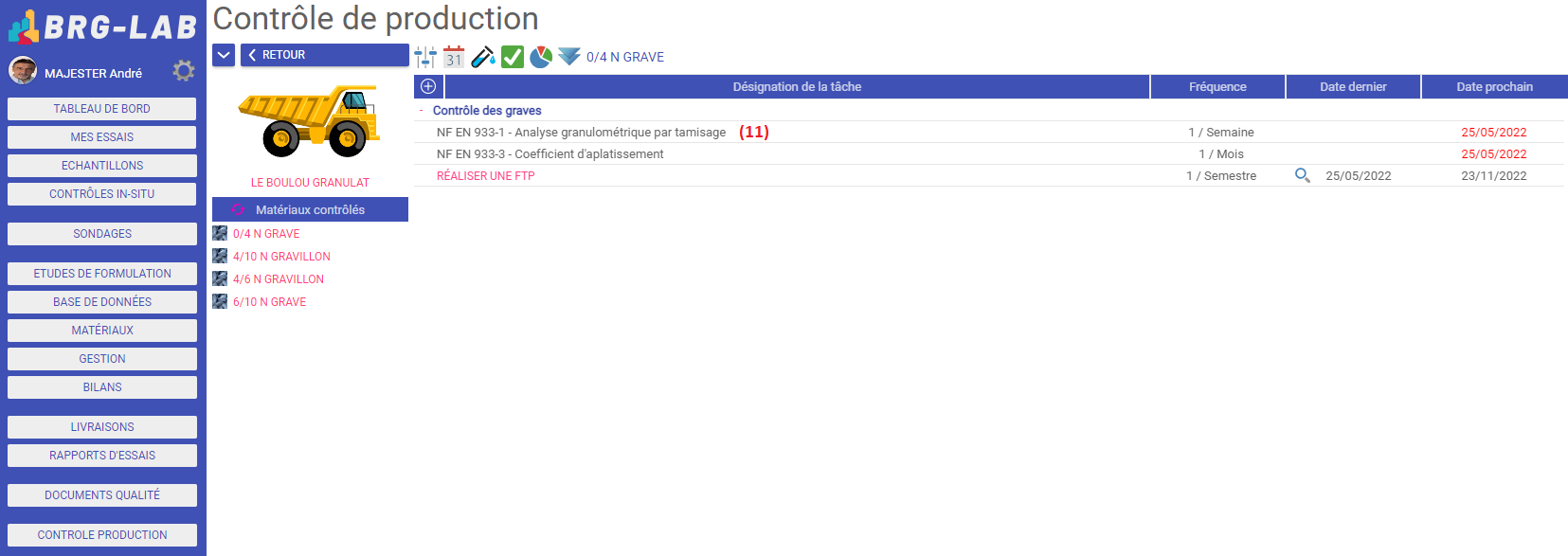
Pour réaliser et valider une tâche de type Sélection d’une norme d’essai, il vous suffit juste de réaliser et de valider l’essai contenu dans celle-ci. Ainsi, pour réaliser et valider la tâche planifiée correspondante à une analyse granulométrique par tamisage (NF EN 933-1) (11);
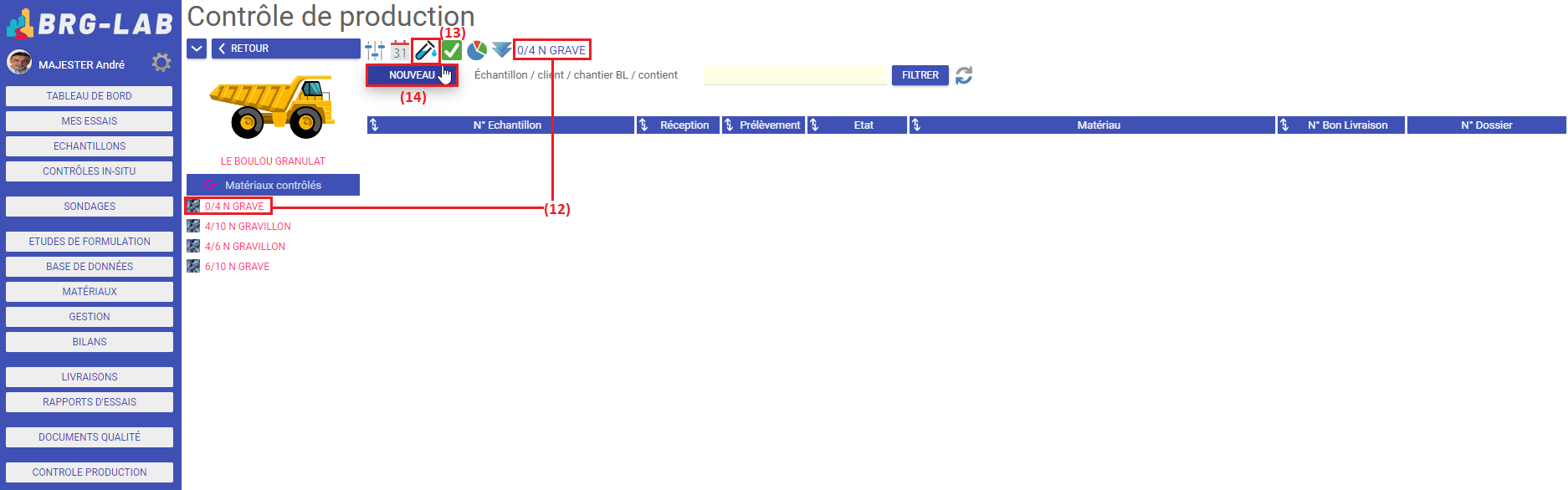
Il vous suffit de sélectionner le matériau en question (ici 0/4 N GRAVE (12)), de cliquer sur le menu Programme d’essai / Échantillons (13) (icône en forme d’éprouvette), de créer un échantillon à l’aide du bouton NOUVEAU (14), d’ajouter l’essai d’analyse granulométrique, de le saisir et de le valider.
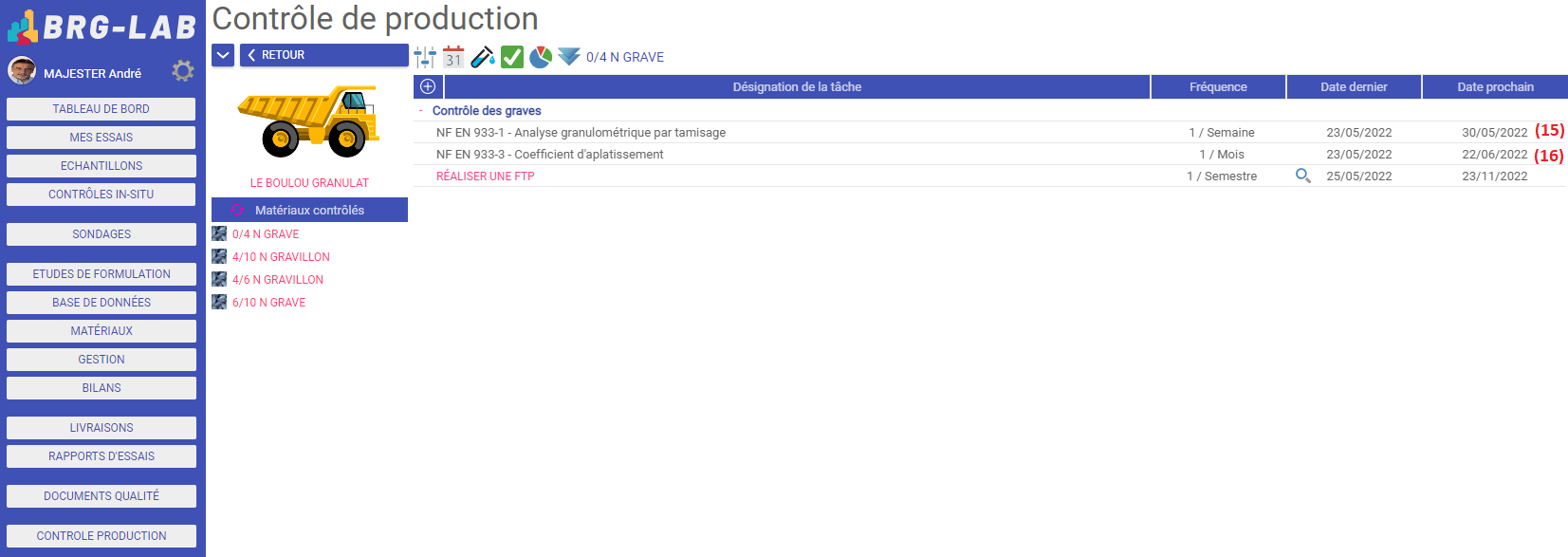
Ci-dessus, vous pouvez visualiser l’incrémentation des dates des prochains essais d’analyse granulométrique par tamisage (15) ainsi que celui du coefficient d’aplatissement (16), une fois ceux-ci réalisés et validés.
E. Plan de qualité des usines¶
Le plan de qualité des usines vous permet de visualiser le détail de toutes vos tâches planifiées en une seule et unique page.
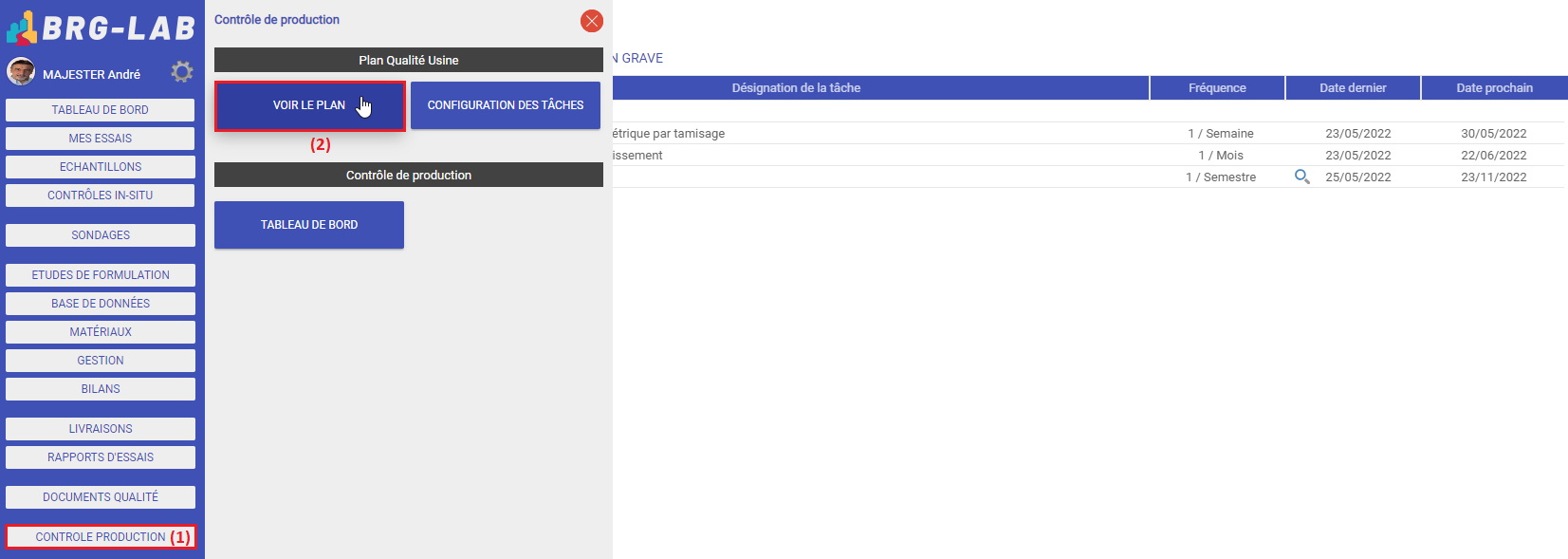
Pour accéder à cette synthèse, veuillez cliquer sur le bouton CONTROLE PRODUCTION (1) puis sur VOIR LE PLAN (2).
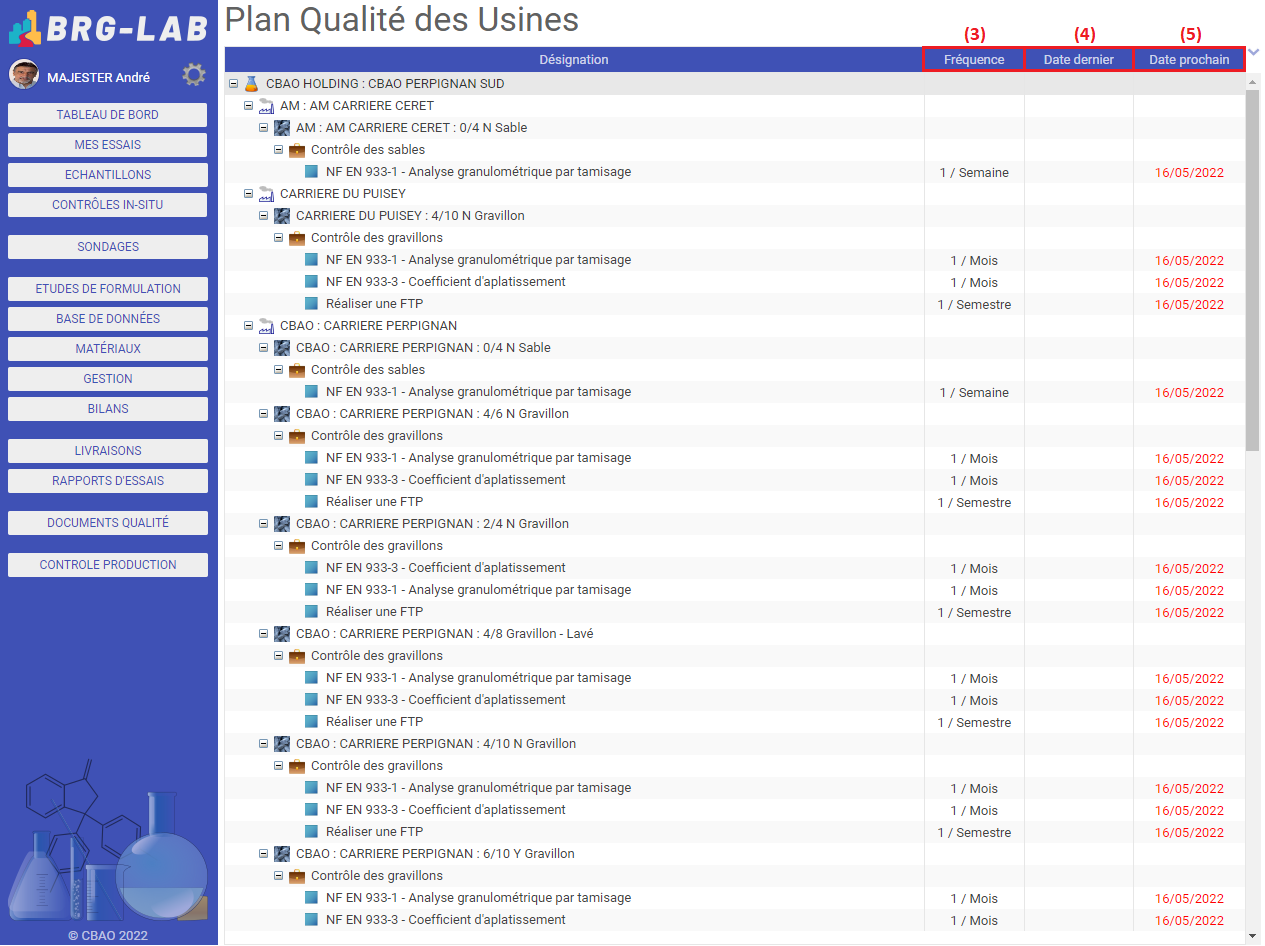
Cette page se présente sous la forme d’un tableau contenant l’ensemble des groupes et tâches planifiées de vos différents sites de production. Vous pouvez ainsi visualiser les fréquences Fréquence (3), les dates des dernières Date dernier (4) ainsi que les dates des prochaines réalisations Date prochain (4).
